Win10系统即将终止服务怎么办?
一些用户在使用Win10系统的过程中,突然收到了系统即将终止服务的系统通知,由于用户之前没遇到这个情况,所以不知道要怎么解决,大家可以尝试下方教给大家的解决方法进行操作即可,希望可以帮到大家。
操作方法:
方法一:更新Windows 10版本
1、 点击“开始菜单”图标,选择“设置”(齿轮状图标)进入。

2、 在电脑打开windows设置界面中直接选中“更新和安全”进入。
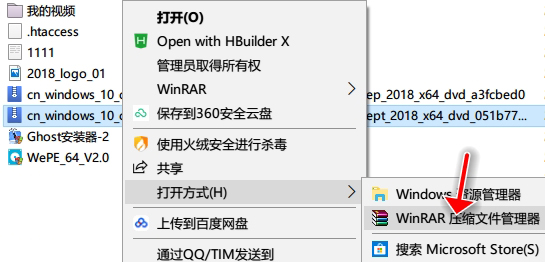
3、 直接在以下界面点击“检查更新”,如果有可更新的版本电脑将会自动进行下载安装包,大家只要耐心等待安装完成即可。
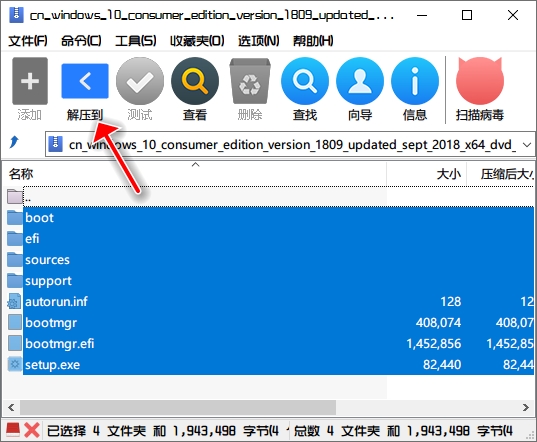
或者使用MediaCreationTool20H2(Win10升级工具)进行升级。下载地址>>>
方法二:禁用Windows 10升级。
第一步:按下“win”+“R”按键,随后在弹出的窗口中输入“services、msc”回车进入相关设置界面。
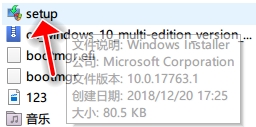
第二步:在服务界面中右键选择“windows update”并单击“属性”进入。
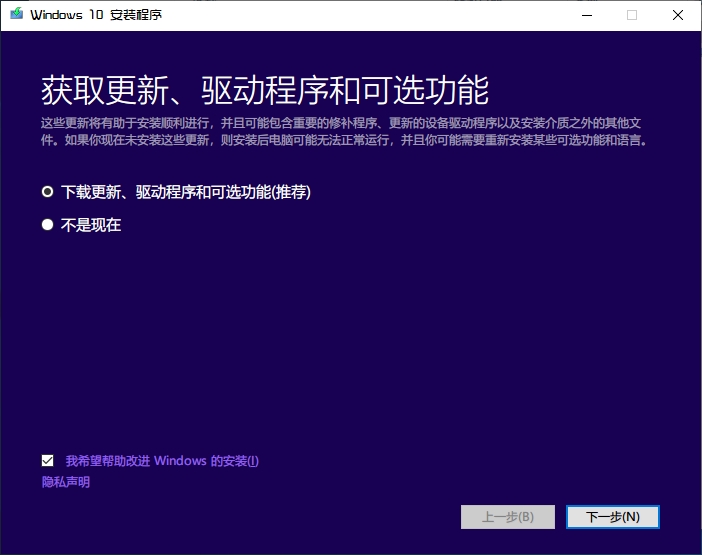
第三步:设置电脑为“禁用”的启动类型即可。
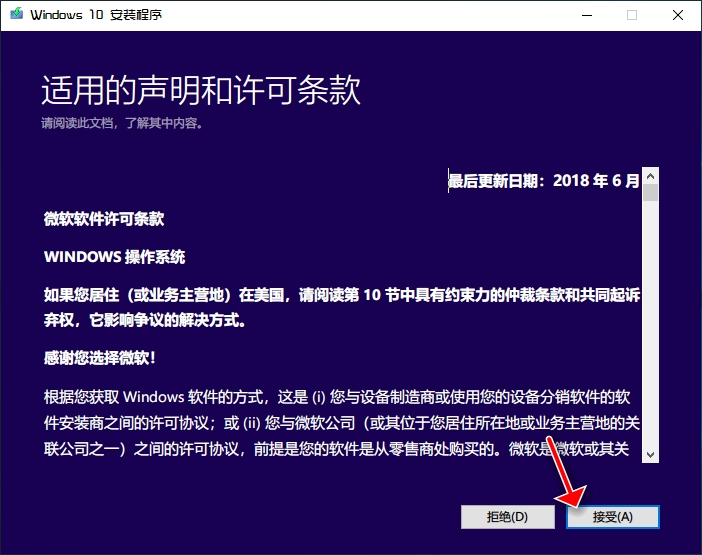
方法三:重新安装更高版本的系统。
使用系统之家一键重装工具,选择最新版本系统下载安装即可。下载地址>>>
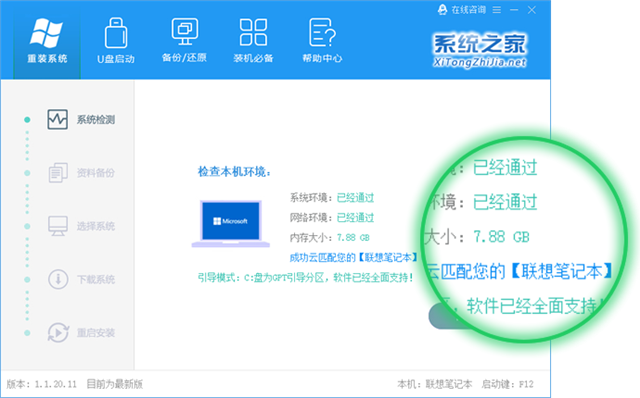
注意:此操作将会丢失计算机文件,请注意备份重要文件。
最新推荐
-
win7如何启动print spooler服务 print spooler服务在哪里打开

win7如何启动print spooler服务?Print Spooler是打印后台处理服务,如果此服务被 […]
-
win11如何启动print spooler服务 printspooler在哪里开启

win11如何启动print spooler服务?print spooler服务如果没有启动,打印机就没办 […]
-
mac怎么分区硬盘分区 mac电脑硬盘分区在哪里

mac怎么分区硬盘分区?mac苹果电脑与常用的windows系统不同,不需要用户对磁盘进行归类划分,那如果 […]
-
win11定位服务在哪里打开 win11开启位置信息服务

win11定位服务在哪里打开?在win11系统中,通过定位服务,用户可以更好的自动设置时区、提供导航、显示 […]
-
win7怎么设置禁止安装软件 win7系统禁止安装软件

win7怎么设置禁止安装软件?在电脑上进行第三方软件应用的安装使用有不安全的因素,如果用户不需要再电脑上进 […]
-
win11怎么关闭用户账户uac控制 win11一直弹出用户账户控制

win11怎么关闭用户账户uac控制?在win11系统中,很多用户在使用会经常遇到在安装应用,或修改系统设 […]
热门文章
win7如何启动print spooler服务 print spooler服务在哪里打开
2win11如何启动print spooler服务 printspooler在哪里开启
3mac怎么分区硬盘分区 mac电脑硬盘分区在哪里
4win11定位服务在哪里打开 win11开启位置信息服务
5win7怎么设置禁止安装软件 win7系统禁止安装软件
6win11怎么关闭用户账户uac控制 win11一直弹出用户账户控制
7win7系统中自带的游戏删除了怎么办 win7自带游戏没了怎么办
8win11文件夹只读模式怎么解除 文件夹只读模式解除步骤
9Win10电脑屏保广告如何取消 关闭win10锁屏界面广告
10edge开发者选项在哪里打开 edge浏览器打开开发者模式
随机推荐
专题工具排名 更多+





 闽公网安备 35052402000378号
闽公网安备 35052402000378号